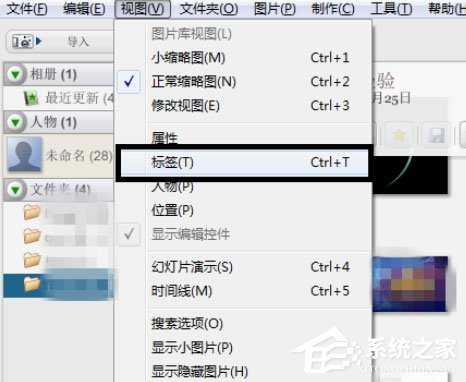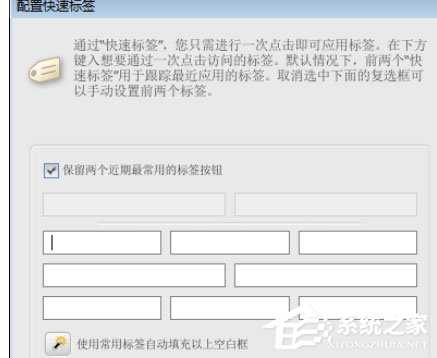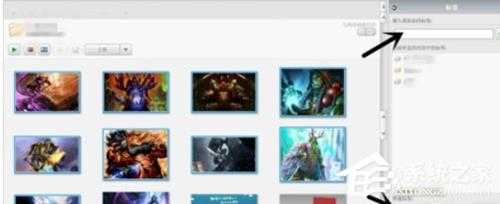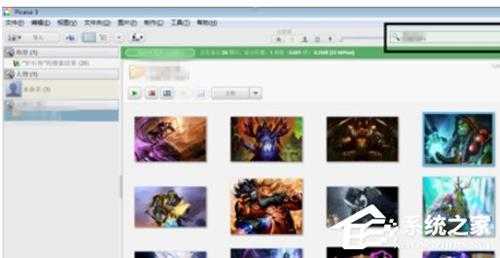蝙蝠岛资源网 Design By www.hbtsch.com
Google Picasa怎么管理图片?管理图片的方法步骤
Google Picasa是一款非常好用的图片管理软件,它可以让你一秒就找到你想要的照片、大量浏览图片速度还不卡、帮你图片分类管理好,那么在Google Picasa里怎么管理图片呢?下面就是在Google Picasa里管理图片的操作步骤,一起往下看看吧!
方法步骤
1、先打开Google Picasa软件,依次点击“视图-标签”或者使用快捷键“ctrl+t”,右侧会弹出标签页面;
2、然后选择一张图片,上方空白格输入词语,点击加号即可添加标签;
3、接着点击下方的问号(空白标签),可以配置快速标签,可把常用的标签输入;
4、这时选中多个图片,可以快速配置同一标签;
5、再通过上方的搜索栏,搜索标签,就可以快速找到图片。
蝙蝠岛资源网 Design By www.hbtsch.com
广告合作:本站广告合作请联系QQ:858582 申请时备注:广告合作(否则不回)
免责声明:本站文章均来自网站采集或用户投稿,网站不提供任何软件下载或自行开发的软件! 如有用户或公司发现本站内容信息存在侵权行为,请邮件告知! 858582#qq.com
免责声明:本站文章均来自网站采集或用户投稿,网站不提供任何软件下载或自行开发的软件! 如有用户或公司发现本站内容信息存在侵权行为,请邮件告知! 858582#qq.com
蝙蝠岛资源网 Design By www.hbtsch.com
暂无Google Picasa怎么管理图片?管理图片的方法步骤的评论...
更新日志
2026年01月12日
2026年01月12日
- 小骆驼-《草原狼2(蓝光CD)》[原抓WAV+CUE]
- 群星《欢迎来到我身边 电影原声专辑》[320K/MP3][105.02MB]
- 群星《欢迎来到我身边 电影原声专辑》[FLAC/分轨][480.9MB]
- 雷婷《梦里蓝天HQⅡ》 2023头版限量编号低速原抓[WAV+CUE][463M]
- 群星《2024好听新歌42》AI调整音效【WAV分轨】
- 王思雨-《思念陪着鸿雁飞》WAV
- 王思雨《喜马拉雅HQ》头版限量编号[WAV+CUE]
- 李健《无时无刻》[WAV+CUE][590M]
- 陈奕迅《酝酿》[WAV分轨][502M]
- 卓依婷《化蝶》2CD[WAV+CUE][1.1G]
- 群星《吉他王(黑胶CD)》[WAV+CUE]
- 齐秦《穿乐(穿越)》[WAV+CUE]
- 发烧珍品《数位CD音响测试-动向效果(九)》【WAV+CUE】
- 邝美云《邝美云精装歌集》[DSF][1.6G]
- 吕方《爱一回伤一回》[WAV+CUE][454M]